- Författare Lauren Nevill [email protected].
- Public 2023-12-16 18:56.
- Senast ändrad 2025-01-23 15:24.
Nedladdning av vissa filer är förmodligen den vanligaste aktiviteten på Internet. Om du har din egen webbplats på Joomla-plattformen och vill ladda ner filer på den måste du använda adminpanelen. Med detta CMS kan du också skapa direktlänkar för att ladda ner filer.
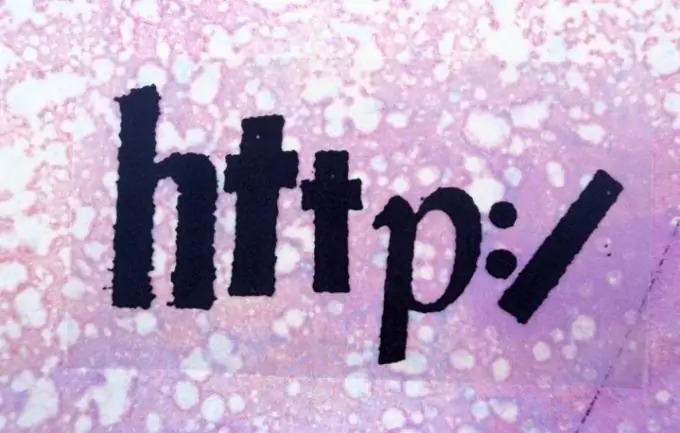
Instruktioner
Steg 1
Ladda upp nödvändiga filer till din webbplats med hjälp av FTP, för vilken du behöver öppna valfri FTP-hanterare, till exempel Total Commander eller Cute FTP. Skapa en ny anslutning till servern med motsvarande menyalternativ. Ange informationen du fick för att arbeta med filer på webbplatsen.
Steg 2
Skapa en separat katalog för nedladdning av alla filer, och i den - ytterligare undermappar efter typ, om så önskas. Du kan till exempel skapa en dokumentmapp för dokument, musik för musik och så vidare.
Steg 3
Gå till kontrollpanelen genom att ange administratörslösenordet och inloggningen som ställts in under CMS-installationen. Sidadressen ser ut som https://din_site.ru/administrator. När du har angett ditt användarnamn och lösenord kommer du att befinna dig på webbplatsens huvudsida.
Steg 4
Klicka på fliken Innehåll för att komma till sidan för innehållshantering. För att skapa en länk, ange följande:
Nedladdning fil.
Steg 5
När du är klar med att lägga till nytt material klickar du på knappen "Spara". Länken bifogas det skapade eller redigerade inlägget på sidan.
Steg 6
Om du vill ladda upp många filer kan du använda de skript och mallar som finns i Joomlas arsenal för att förenkla och påskynda processen att generera länkar till varje fil tack vare ett speciellt gränssnitt för uppladdning. Dessa verktyg inkluderar plugin-program jDownloads och Whatever Download.
Steg 7
För att installera det valda skriptet eller mallen, gå till objektet "Tillägg" på adminpanelen och välj sedan "Installera / ta bort". Ange i fältet "Paketfil" sökvägen till filhanteraren på din dator och klicka sedan på meddelandet "Ladda ner fil och installera". Det återstår att vänta till slutet av installationsprocessen.






